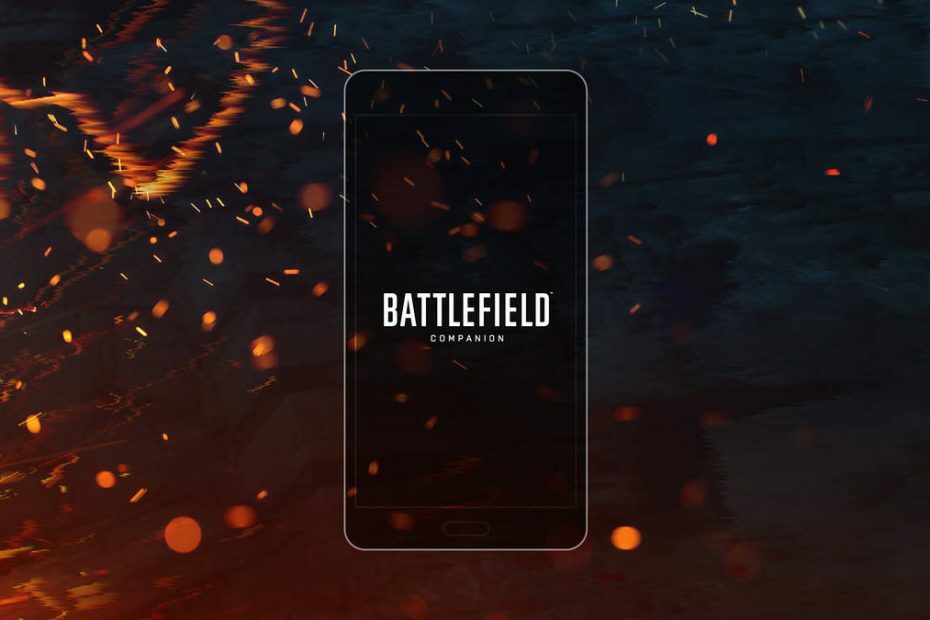Prova dessa testade lösningar och lös problemet på nolltid
- Battlefield 4 använder mycket CPU-resurser, vilket kan leda till fördröjning och fördröjning i spelet.
- För att åtgärda det här problemet kan du återställa Windows energialternativ.
- En annan metod är att uppdatera grafikdrivrutiner och frigöra RAM-utrymme.

XINSTALLERA GENOM ATT KLICKA PÅ LADDA FILEN
Denna programvara kommer att hålla dina drivrutiner igång och därmed skydda dig från vanliga datorfel och maskinvarufel. Kontrollera alla dina drivrutiner nu i tre enkla steg:
- Ladda ner DriverFix (verifierad nedladdningsfil).
- Klick Starta skanning för att hitta alla problematiska drivrutiner.
- Klick Uppdatera drivrutiner för att få nya versioner och undvika systemfel.
- DriverFix har laddats ner av 0 läsare denna månad.
Trots att det är en stor hit har Battlefield 4 gjort spelare besvikna eftersom det har gjort det hög CPU-användning. På grund av detta kan spelare uppleva fördröjning, frysning och dragning.
Det finns dock några lösningar på detta problem, inklusive att ändra PC-strömalternativen, frigöra RAM och CPU, etc.
Innan vi går in på dessa lösningar, låt oss först diskutera de främsta anledningarna till att din Battlefield 4 är så laggy.
Varför är min Battlefield 4 så laggy?
Battlefield 4 kan sakta ner och frysa av flera orsaker, inklusive:
- Dålig Internetanslutning
- Serverproblem
- Spelinställningar
- Enhetskonfiguration och
- Låg grafik
Men om du frågar om Battlefield 4 är CPU-intensiv? Vi skulle svara Ja. Battlefield 4 är CPU-intensiv och kräver en kraftfull CPU. Om du använder Windows 11, prova dessa fem justeringar för att minska Battlefields CPU-användning.
Varför använder ett spel 100 % av min CPU?
Spel är kända för att använda mycket resurser och det är inte ovanligt att se att ett spel använder 100 % av CPU: n.
Detta händer dock speciellt när du har integrerad grafik. Om du har ett diskret grafikkort bör det istället ta det mesta av belastningen.
Hur sänker jag min Battlefield 4 CPU-användning?
1. Återställa Windows energialternativ
- Klicka på Start meny, sök kraftplan i sökfältet och tryck på Stiga på.
- I den Redigera planinställningar fönstret klickar du på Ändra avancerade energiinställningar.

- I den Energialternativ dubbelklicka på fönstret Processor Power Managementflik.

- I de utökade två valen dubbelklickar du på Lägsta processortillstånd.

-
Ändra värdet för På batteri och Inkopplad procent till 20 % eller mindre.

- Klicka slutligen OK.
Att återställa Windows 11s Power Settings fixar Battlefield 4:s höga CPU-användning. Om strömvalet är för högt kan din enhet överhettas, sakta ner och krascha på grund av spelets CPU.
2. Installera en ren start
- tryck på Windows + R tangenterna samtidigt för att öppna Springa dialog.
- Typ msconfig och klicka OK.

- I det öppnade Systemkonfiguration,Välj Tjänster flik.

- Kryssa för Dölj alla Microsoft-tjänster ruta under sidan.
- Träffa Inaktivera alla och tryck OK.
- Slå Börja flik och Öppna Aktivitetshanteraren.

- I den Aktivitetshanteraren popup-fönster och Börja fliken, högerklicka och Inaktivera alla program med Aktiverad status.
- Slutligen, starta om systemet för att minska Battlefield 4:s CPU-användning.
Tredjepartsapplikationer kan kollidera, vilket gör att spelet maximerar CPU-användningen. I den här situationen kan en ren start lösa problemet.
3. Uppdatera din grafikdrivrutin
- Sök Enhetshanteraren i Windows sökrutan och tryck Stiga på att öppna Enhetshanterarenpop-up fönster.
- Leta efter Grafikkort och dubbelklicka för att maximera dess val.

- Högerklicka på din bildskärmsadapter och välj Uppdatera drivrutinen i rullgardinsmenyn.

- Välj nu Sök automatiskt efter drivrutiner.

- Följ anvisningarna för att uppdatera grafikdrivrutinen.
Experttips:
SPONSRAD
Vissa PC-problem är svåra att ta itu med, särskilt när det kommer till skadade arkiv eller saknade Windows-filer. Om du har problem med att åtgärda ett fel kan ditt system vara delvis trasigt.
Vi rekommenderar att du installerar Restoro, ett verktyg som skannar din maskin och identifierar vad felet är.
Klicka här för att ladda ner och börja reparera.
Grafikdrivrutiner kan påverka Battlefield 4 CPU-användning. Vi måste uppdatera vår grafikdrivrutin för att minimera spelets CPU-process.
Ett annat sätt att framgångsrikt uppdatera dina drivrutiner är att använda ett automatiserat verktyg. DriverFix är det bästa sättet att göra denna process säker och snabb.
DriverFix skannar din dator för att hitta alla föråldrade drivrutiner och uppdaterar dem med deras senaste versioner.

DriverFix
För en säker och snabb installation av alla drivrutinsuppdateringar är DriverFix det bästa valet.
4. Frigör RAM-utrymme
- Öppen Aktivitetshanteraren genom att trycka Ctrl + Flytta + Esc nycklar samtidigt.
- Maximera de Aktivitetshanteraren fönster.
- I den Minne procentuell beskrivning, analysera och peka ut appen med maximalt RAM-minne, klicka på den och tryck Avsluta uppgift.

- Kontrollera också CPU procentuell beskrivning, analysera, välj programmet med det mest omfattande CPU-utnyttjandet och klicka Avsluta uppgift.
Om Battlefield 4 fortfarande släpar efter och fryser efter att ha tillämpat procedurerna ovan, försök att frigöra minne för att sänka Battlefield 4 och högre CPU-användning.
Det borde frigöra en betydande mängd RAM. Se dock till att din lokala disk inte är full genom att ofta köra Diskrensning innan du spelar om spelet.
5. Förhindra överklockning
Om du har ökade din dators klockfrekvens utöver vad tillverkaren rekommenderade, har du gjort din CPU instabil, vilket gör att den överhettas, fryser eller släpar efter.
Därför, för att lösa problemet, måste du återställa CPU: n till dess fabriksinställningar.
Spel kräver särskild hårdvara, grafik och konfiguration, och Battlefield 4 är CPU-intensiv. Så se till att kolla in varje spels minimala specifikationer innan installation.
I kommentarsavsnittet nedan, låt oss veta om du kunde fixa Battlefield 4 hög CPU-användning.
Har du fortfarande problem? Fixa dem med det här verktyget:
SPONSRAD
Om råden ovan inte har löst ditt problem kan din dator uppleva djupare Windows-problem. Vi rekommenderar ladda ner detta PC-reparationsverktyg (betygsatt Great på TrustPilot.com) för att enkelt ta itu med dem. Efter installationen klickar du bara på Starta skanning knappen och tryck sedan på Reparera allt.

![7 bästa VPN: er för Battlefield 4 [2021 Guide]](/f/3cf6b7c5df6ed5e6d0e0311f8787e409.jpg?width=300&height=460)